Mac piekļuves iespējas: kas jums jāzina un kā tos izmantot (09.16.25)
Daudzi no mums uzskata par pašsaprotamu savu datoru faktiskās iespējas un potenciālu. To parāda veids, kā mēs tos ikdienā lietojam. Kamēr ir monitors, tastatūra un pele, mēs domājam, ka viss ir iestatīts. Tikai daži zina, ka ir arī citi saziņas veidi ar datoru. Piemēram, Apple datoros ir pieejamas Mac pieejamības iespējas, kas var pielāgot tos, kuriem ir palīgu vajadzības, un tos, kuri vēlas daudz vienkāršot skaitļošanu. Lasiet tālāk, lai uzzinātu vairāk par Apple pieejamības iespējām.
Kā piekļūt Apple pieejamības iestatījumiemPirms mēs dalīsimies ar jums par aizraujošajām lietām, ko varat darīt, izmantojot Mac pieejamības iespējas, ļaujiet mums iemācīt, kā tās atrast. Vispirms atveriet Apple izvēlni un atlasiet System Preferences. Ritiniet uz leju, un jums jāatrod opcija Pieejamība. Vēl viens veids, kā piekļūt šai izvēlnei, ir vienlaicīgi nospiest taustiņus Funkcija (Fn) + Opcija, Komanda un F5. Kad esat atvēris pieejamības iestatījumus, tagad varat sākt pārlūkot daudzas pieejamās opcijas.
Mac pieejamības opcijasMac pieejamības opcijas ir sadalītas dažādās kategorijās, piemēram:
1. Redze 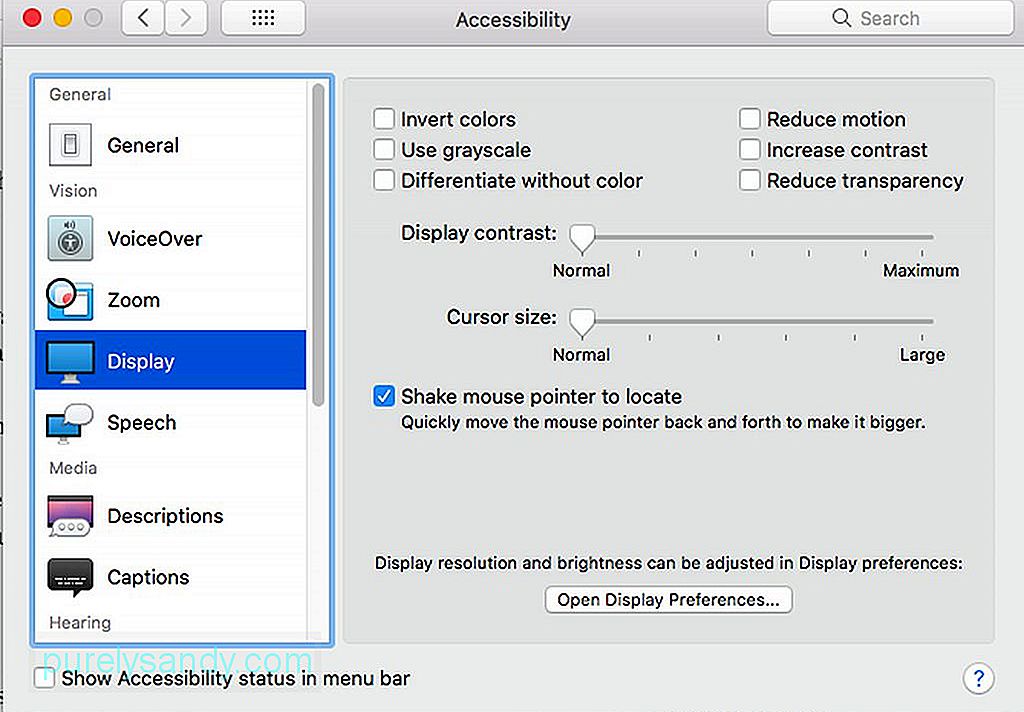
Pirmā kategorija, kuru redzēsiet Mac iestatījumā Pieejamība, ir Redze. Šajā kategorijā ir tālummaiņas, displeja un balss pārsūtīšanas rīki. Šie rīki ir īpaši noderīgi personām ar redzes traucējumiem.
- Tālummaiņa - šis rīks ir paredzēts Mac lietotājiem ar sliktu redzi. Tas ļauj iespējot tālummaiņas īsinājumtaustiņus un pielāgot displeja tālummaiņu, tiklīdz rīks ir aktivizēts.
- Displejs - displeja rīks tiek izmantots ekrāna konvertēšanai. lai padarītu pelēktoņu nokrāsu, apgrieztu krāsas, mainītu kursora lielumu un uzlabotu kontrastu.
- Voiceover - uzlabots rīks cilvēkiem, kuri neredz, balss pārsūtīšanas rīks ietver atbalstu Braila displejiem , balss atbalsts aptuveni trīsdesmit valodās un pieskārienu vadīklas.
Audio "width =" 640 "height =" 457 "& gt; 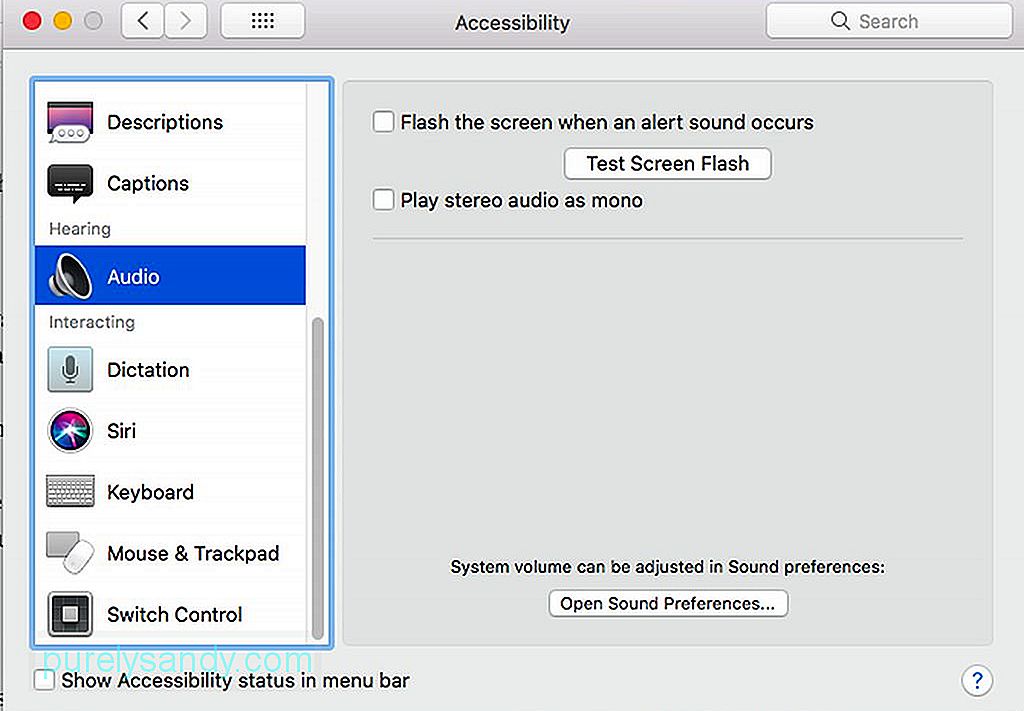 Audio" width = "640" height = "457" & gt;
Audio" width = "640" height = "457" & gt;
Dzirde ir otrā kategorija Mac piekļuves iestatījumos. Iespējas šeit ir būtiskas. To var izmantot, lai ieslēgtu ekrāna zibspuldzi vai piespiestu atskaņot stereo skaņu. Šeit atradīsit arī parakstu preferences. Tomēr iespējas ir ierobežotas. Viss, ko jūs varat darīt, ir izvēlēties starp trim noklusējuma izmēriem vai piespiedu aizvēršanas parakstiem.
3. Mijiedarbojas Pele un skārienpaliktnis "width =" 640 "height =" 456 "& gt; 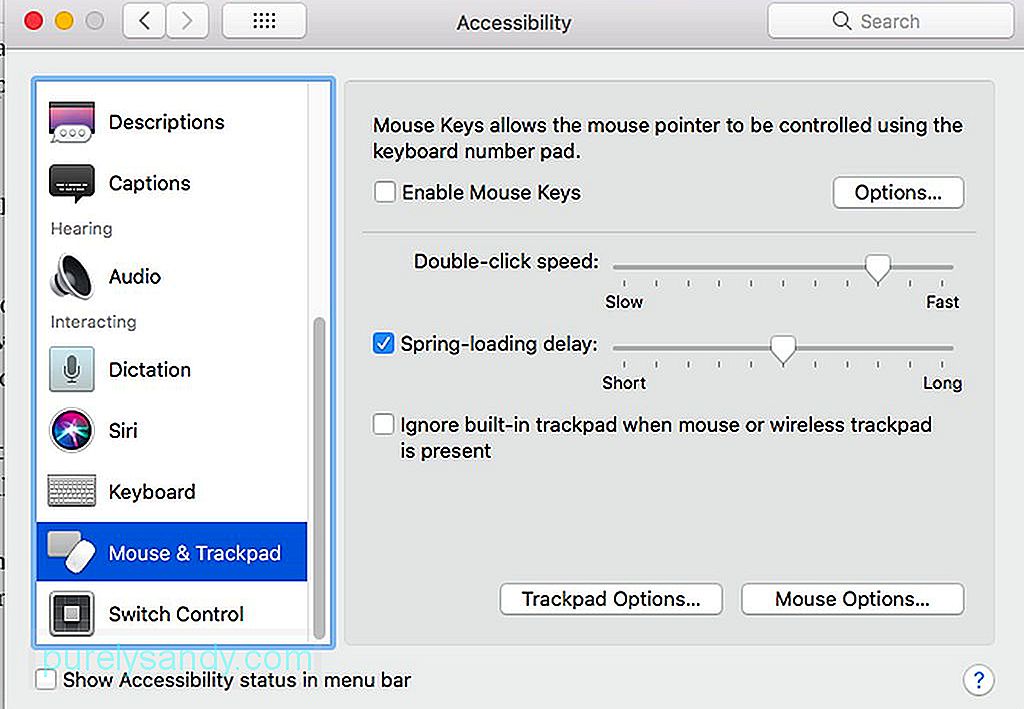 Pele un skārienpaliktnis" width = "640" height = "456" & gt;
Pele un skārienpaliktnis" width = "640" height = "456" & gt;
Šajā kategorijā jūs veidojat izmaiņas ievades ievadīšanā Mac datorā. Tālāk ir norādīti daži rīki, kurus varat pielāgot šai kategorijai.
- Tastatūra - šeit varat iespējot lēnus vai lipīgus taustiņus. Kaut arī lēni taustiņi darbojas, aizkavējot taustiņa reakciju, lipīgie taustiņi ļauj aktivizēt modifikācijas taustiņus, piemēram, komandu pogu, visu laiku neturot nospiestu.
- Pele & amp; Skārienpaliktnis - šeit varat atrast peles taustiņu funkciju, kas ļauj navigēt ar peli, izmantojot tastatūru. Šeit var arī pielāgot kursora ātrumu un dubultklikšķa ātrumu.
- Slēdžu vadība - sadaļā Slēdžu vadība jūs varat pārvietoties savā sistēmā, izmantojot vienu slēdzi, piemēram, Enter taustiņš. Pēc iespējošanas parādīsies izvēlne. Nospiežot iestatīto slēdzi, automātiski sāksies navigācija pa sarakstu.
Šajā brīdī jums jau vajadzētu būt pazīstamam ar Mac pieejamības opcijām. Tikai gadījumā, ja vēlaties palielināt sava Mac veiktspēju, lai jūs varētu maksimāli izmantot tā pieejamības iestatījumus, mēģiniet lejupielādēt un instalēt Outbyte MacRepair. Šis rīks var ātri skenēt jūsu sistēmu un precīzi noteikt iespējamās problēmas, kas palēnina jūsu datoru.
YouTube video: Mac piekļuves iespējas: kas jums jāzina un kā tos izmantot
09, 2025

